Каждый пользователь ПК может столкнуться с такой проблемой, как неподходящее разрешение экрана. Каждому монитору подходят конкретные варианты разрешений. Изменить их можно различными способами, в зависимости от используемой системы.
Выбор подходящего разрешения
Для начала стоит ознакомиться с техническими параметрами монитора. Его соотношение сторон поможет вам понять, какое разрешение предпочтительней выбрать.
Существует несколько форматов соотношения сторон мониторов:
- 4:3. Использовался в более старых моделях компьютеров. На данный момент почти потерял свою актуальность. Сейчас можно увидеть в устаревших телевизорах и среди офисной техники.
- 5:4. Формат, имеющий только одно допустимое разрешение.
- 16:10. Достаточно распространённое соотношение сторон, однако не превалирующее.
- 16:9. Широкоформатный экран, вытесняющий в данный момент другие форматы.

1680×1050 vs 1920×1080 КАКАЯ РАЗНИЦА В ФПС?
Для каждого соотношения сторон подходит определённое разрешение монитора.
Таблица соотношения сторон и допустимых для них разрешений:
| 4:3 | 5:4 | 16:9 | 16:10 |
| 640×480 800×600 1024×768 1152×864 1280×960 1400×1050 1600×1200 | 1280×1024 | 1280×720 1360×768 1366×768 1600×900 1920×1080 | 1280×768 1280×800 1440×900 1600×1024 1680×1050 |
Способы изменения разрешения экрана
Рассмотрим, как установить этот параметр в разных операционных системах.
Windows XP, 7, 8
Шаг 1. Кликаем правой кнопкой мышки по рабочему столу. В выпавшем меню выбираем пункт «Разрешение экрана».
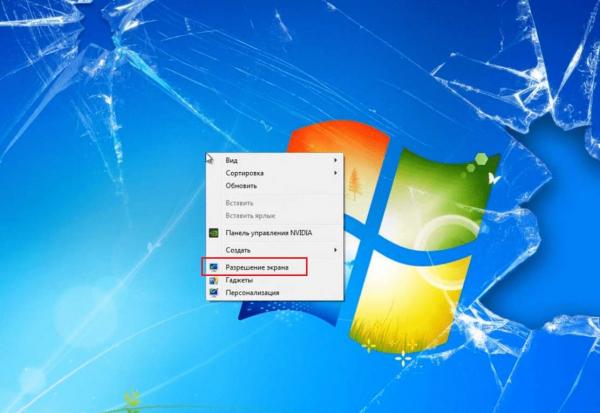
В случае, если у вас не получилось попасть в папку таким путём, попробуйте пройти другим: «Панель управления/Оформление и персонализация/Экран/Настройка разрешения экрана».
Шаг 2. Перейдя в этот раздел, выберите желаемое разрешение. Рекомендуется то разрешение, которое больше всего подходит экрану вашего компьютера.
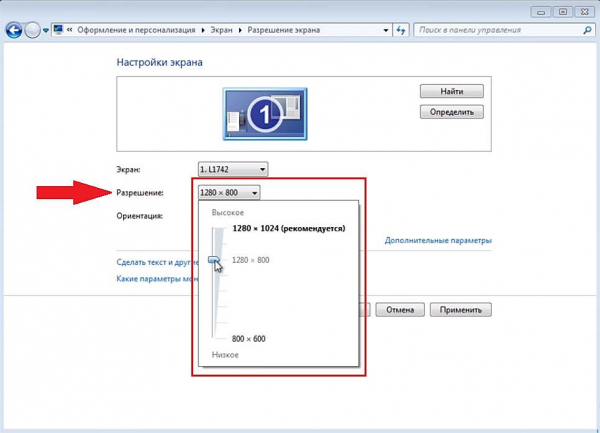
Шаг 3. После установки кликните кнопку «Применить», чтобы настройка экрана сохранилась.
Смотрите видеоинструкцию, как установить необходимое разрешение в Windows 7:
Windows 10
Шаг 1. Кликните правым щелчком мыши по экрану, далее выберите «Параметры экрана».
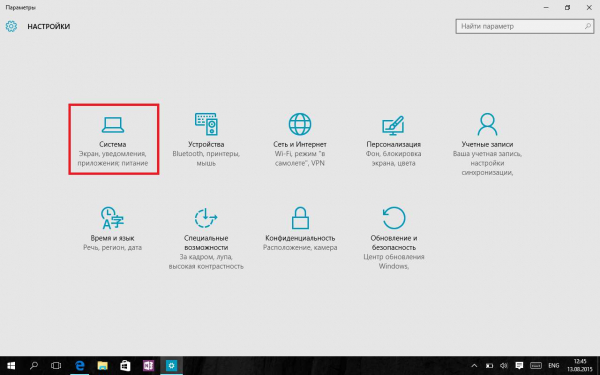
Шаг 2. Выберите вкладку «Дополнительные параметры экрана».
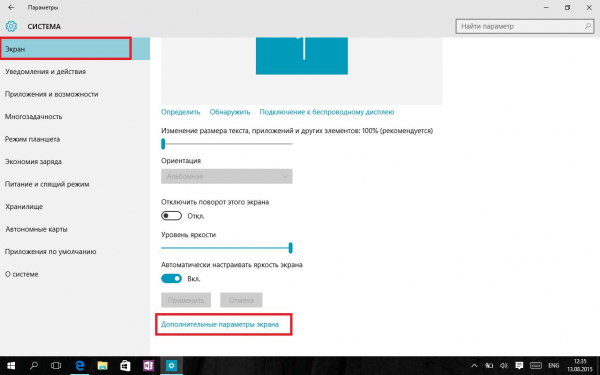
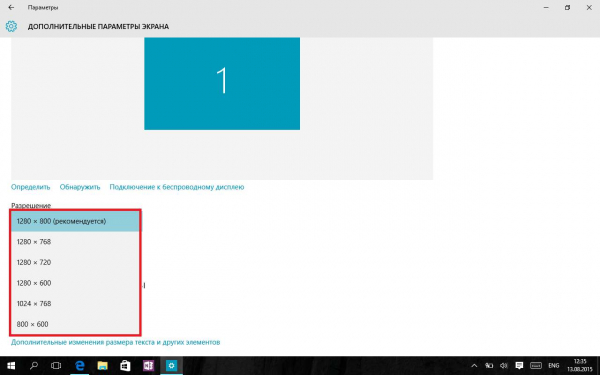
Шаг 3. Выберите разрешение экрана, которое хотите использовать.
Шаг 1. Нажмите кнопку «Пуск» и выберите «Параметры».
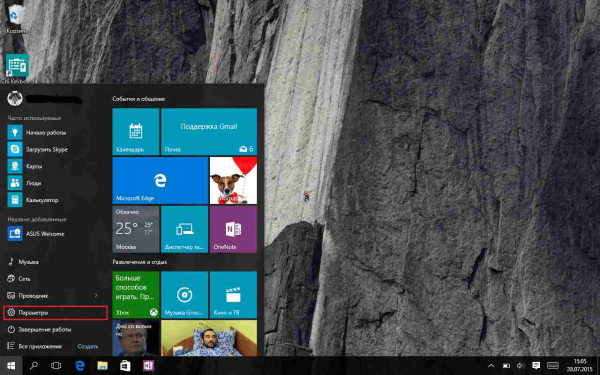
Шаг 2. Нажмите «Система», там вы сможете увидеть настройки дисплея.
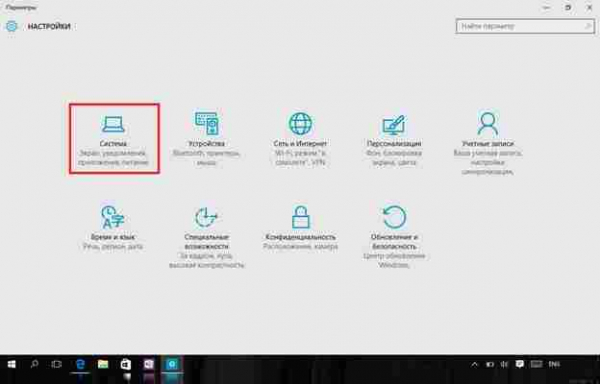
Изменение разрешения экрана в видеодрайверах
Порой возникает проблема, когда недоступно какое-то разрешение экрана, хотя вы точно знаете, его ваш монитор поддерживает. В таких случаях рекомендуется обновить драйвера видеокарты.
Шаг 1. Нажимаем «Пуск», пишем в строке поиска «Диспетчер устройств».
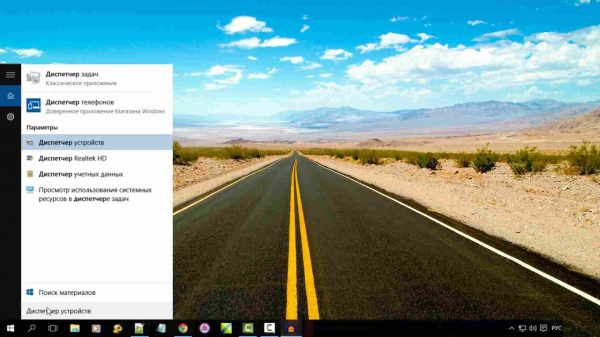
Шаг 2. В диспетчере устройств правым кликом щёлкаем на вкладке «Видеоадаптеры» и выбираем пункт «Обновить конфигурацию оборудования».
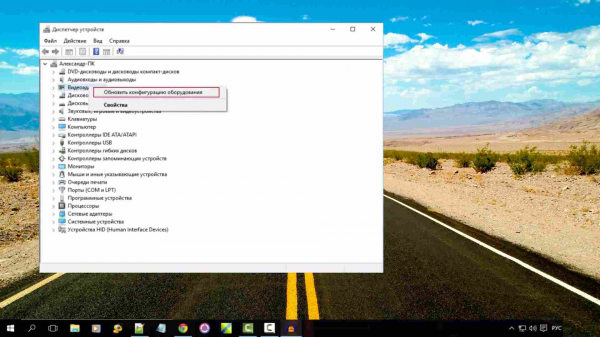
Шаг 3. Ваш компьютер находит вашу видеокарту. Теперь просто нажмите на ней правым кликом мыши и выберите пункт «Обновить драйверы. ».
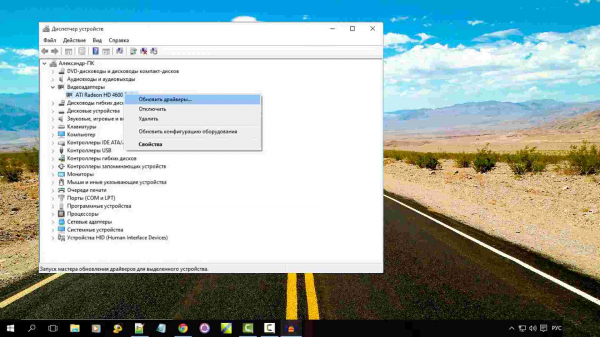
Шаг 4. В появившемся окне выбираем первый пункт. После чего ждём, пока система найдёт новую версию драйвера и установит её. Затем рекомендуется перезагрузить компьютер.
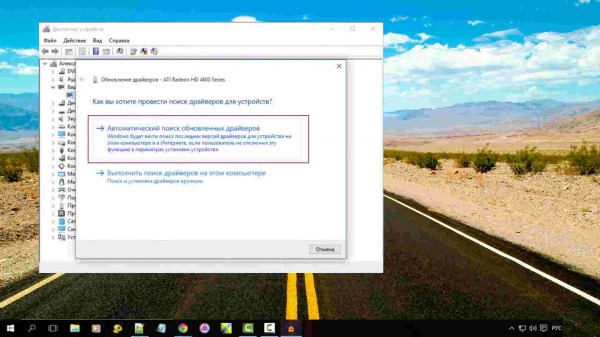
Ubuntu
Шаг 1. Нажимаем сочетание клавиш Ctrl+F и кликаем на клавишу «Переключить» для перехода в полноэкранный режим.
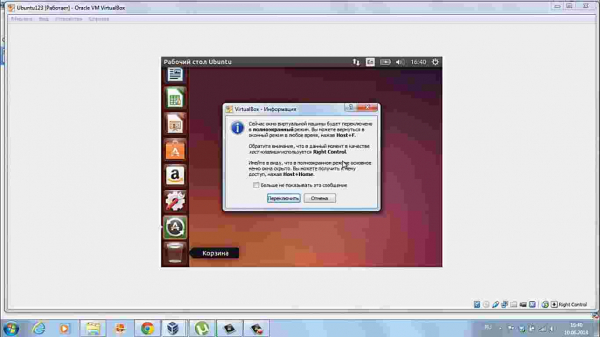
Шаг 2. Мы перешли в полноэкранный режим. Теперь нужно найти панель в нижней или верхней части экрана.
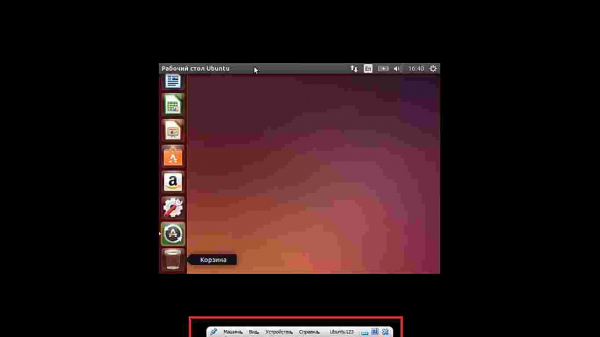
Шаг 3. Теперь на этой панели во вкладке «устройства» выбираем функцию «Подключить образ диска Дополнений гостевой ОС…».

Шаг 4. В появившемся окне выбираем «Запустить», а затем вводим пароль в следующем окне.
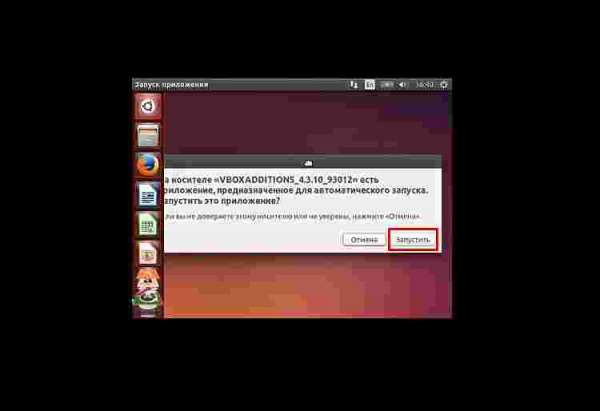
Шаг 5. Далее следует установка приложения. Ждём, пока внизу не высветиться «Press Enter to close this window». Нажимаем Enter и ждём около пяти секунд. Затем перезагружаем систему.
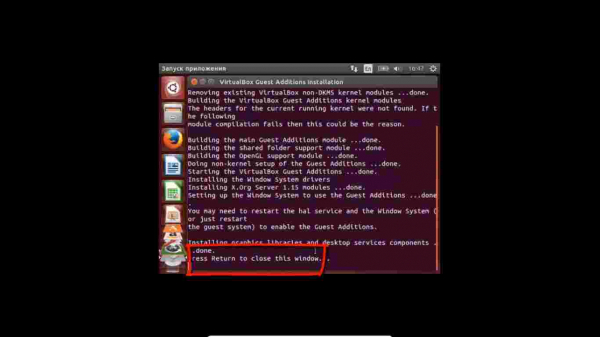
Шаг 6. После перезагрузки можно просто зайти во «Все параметры» – «Настройки экранов» и выбрать то , что подходит именно вашему компьютеру.
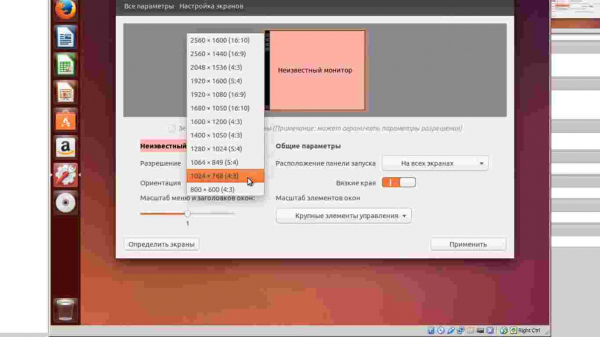
Смотрите видеоинструкцию, как установить разрешение экрана в Ubuntu:
Что делать, если разрешение не меняется или возникают связанные с этим проблемы?
Проблемы с установлением правильного разрешения экрана могут иметь индивидуальный характер. Если у вас не получается переключить разрешение экрана, то стоит удостовериться в следующем:
- Возможно, есть конфликт в видеокарте. Чтобы это исправить, нужно пройти в «Диспетчер устройств» и проверить состояние ваших драйверов. Если драйвера устаревшие, то их нужно обновить, если они последней версии – переустановить.
- Есть вероятность работы какой-то сторонней программы, которая ранее изменила разрешение экрана и при выгрузке из памяти не вернула её в исходное состояние. Процесс надо устранить через «Диспетчер задач», используя комбинацию Ctrl +Alt +Del.
- Изменение разрешения экрана может быть запрещено администратором. Удостоверьтесь, что работаете под учёной записью администратора.
- В системе Ubuntu стоит попробовать открыть терминал и ввести команду sudo apt-get install virtualbox-guest-x11 – это гостевое дополнение из репозиториев.
Источник: masterservis24.ru
Обои 1680×1050 на рабочий стол
Фоны для рабочего стола разрешением не менее 1680×1050 добавляются ежедневно. Сейчас в рубрике 272166 обоев этого размера, которые вы можете абсолютно бесплатно скачать.
все разделы ▼
































Всемирная паутина настолько поглотила людей, что мало кто меняет заставку на компьютере. Мало того, на неё практически не обращают внимания. Предлагаем вспомнить прошлое и установить широкоформатные обои на рабочий стол. 1680х1050 — разрешение, которое вполне удовлетворит потребности многих юзеров. При необходимости доступна смена формата.
Картинки на рабочий стол 1680 1050, представленные на сайте, не оставят вас равнодушными. Вы сможете установить заставку, где красуется любимая порода собак, изображена завораживающая природа или экстраординарная абстракция.
Рекомендации новичкам сайта
Скачать бесплатно обои 1680х1050 проще простого: кликните мышкой по клавише несколько раз, а дальше вы знаете, что делать. Хотим заметить, что любое изображение можно отформатировать под девайс. Можно установить интересные обои на рабочий стол бесплатно следующих размеров:
- 1680х1050;
- 1920х1080;
- 2048х1536;
- 2560х1600 и прочих.
Вариантов очень много, поэтому выбрать подходящий вы сможете без проблем. Скачать обои 1680х1050 на ПК — не единственная возможность, которую предоставляет ресурс. Сканируйте QR-код, форматируйте и просматривайте оригинал перед закачкой. Не забывайте следить за новинками, так как мы постоянно обновляем базы. Не исключено, что одна из заставок станет вашей любимой.
Делаем настроение
Знаете ли вы, что наше самочувствие и внутреннее равновесие зависит от мелочей? Все вещи, окружающие человека, оказывают колоссальное влияние. Картинки на рабочий стол 1680 1050 HD-качества — не исключение. Заставка сделает ваш день, не оставив следа от уныния и плохих мыслей. На настроение влияет не только тайный подтекст, но цветовая гамма.
Оранжевые и жёлтые оттенки оживят, красные — настроят на достижение цели, зелёные — подтолкнут к общению с людьми.
Как прекрасна картинка с изображением детей с разрешением 1680 на 1050. Обои для рабочего стола с беззащитными и забавными малышами обязательно понравятся каждой девушке, хотя среди прекрасных дам есть множество любительниц скорости и машин. Такие заставки тоже есть у нас в каталоге. Тематики, которые пользуются популярностью, таковы:
- Бизнес. Ставьте цели и достигайте их, невзирая на трудности и помехи, а тематические обои помогут вам в этом нелёгком деле.
- Океан. Глубина и чистота воды уравновешивает, позволяя достичь гармонии с самим собой.
- Фильмы. Любимые главные герои и самые незабываемые эпизоды заставят вас волноваться после воспоминаний о просмотре киноленты.
- Фрукты. Сочные и аппетитные заставки напомнят о лете, однако тем, кто сидит на диетах, рекомендовано временно воздержаться от подобных картинок.
- Свадебные. Обручальные кольца, молодожёны и голуби — что может быть романтичней?
- Креатив. Интересные изображения с глубоким подтекстом не заставят вас скучать и летать в облаках.
- Аниме. Ценители этого жанра с удовольствием установят интересные картинки.
Яркие и качественные обои на рабочий стол 1680×1050 достойно заменят старый фон. Пусть замещение заставки войдёт в привычку, ведь тогда каждый рабочий день вы будете начинать с чистого листа и настраиваться на нужный лад. Возможно, хмурое настроение уничтожиться вместе с унылыми старыми обоями. Экспериментируйте и наблюдайте за изменениями!
Источник: 7fon.org
Разрешение 1680×1050 — мониторы
Просто скопируйте удобный для вас вариант, чтобы вставить на форум, соцсети, мессенджер и поделиться полезной страницей с друзьями.
Ссылка на страницу

BenQ BL2211M Диагональ: 22″ Разрешение: 1680 x 1050 Отклик: 5 мс Матрица: TN PPI: 90 Год: 2013

BenQ BL2211TM Диагональ: 22″ Разрешение: 1680 x 1050 Отклик: 5 мс Матрица: TN PPI: 90 Год: 2013

LG 22BK55WY Диагональ: 22″ Разрешение: 1680 x 1050 Отклик: 5 мс Матрица: TN PPI: 90 Год: 2017

LG 22BK55WV Диагональ: 22″ Разрешение: 1680 x 1050 Отклик: 5 мс Матрица: TN PPI: 90 Год: 2017

Samsung S22E450BW Диагональ: 22″ Разрешение: 1680 x 1050 Отклик: 5 мс Матрица: TN PPI: 90 Год: 2015

ViewSonic VA2232wm-LED Диагональ: 22″ Разрешение: 1680 x 1050 Отклик: 5 мс Матрица: TN PPI: 90 Год: 2012

ViewSonic VA2232w-LED Диагональ: 22″ Разрешение: 1680 x 1050 Отклик: 5 мс Матрица: TN PPI: 90 Год: 2012

Acer B226WL ymdpr Диагональ: 22″ Разрешение: 1680 x 1050 Отклик: 5 мс Матрица: TN PPI: 90 Год: 2013

Acer B226WL Диагональ: 22″ Разрешение: 1680 x 1050 Отклик: 5 мс Матрица: TN PPI: 90 Год: 2013

Asus VW22ATL-G Диагональ: 22″ Разрешение: 1680 x 1050 Отклик: 5 мс Матрица: TN PPI: 90 Год: 2016

Dell P2217 Диагональ: 22″ Разрешение: 1680 x 1050 Отклик: 5 мс Матрица: TN PPI: 90 Год: 2016

Fujitsu B22-8 WE Neo Диагональ: 22″ Разрешение: 1680 x 1050 Отклик: 5 мс Матрица: TN PPI: 90 Год: 2018
Другие популярные разрешения

Philips 220S4LYCB Диагональ: 22″ Разрешение: 1680 x 1050 Отклик: 5 мс Матрица: TN PPI: 90 Год: 2016

NEC MultiSync E223W Диагональ: 22″ Разрешение: 1680 x 1050 Отклик: 5 мс Матрица: TN PPI: 90 Год: 2013

NEC MultiSync EA223WM Диагональ: 22″ Разрешение: 1680 x 1050 Отклик: 5 мс Матрица: TN PPI: 90 Год: 2012

NEC MultiSync 20WGX2 Диагональ: 20.1″ Разрешение: 1680 x 1050 Отклик: 6 мс Матрица: S-IPS PPI: 98 Год: 2005

Dell UltraSharp 2209wa Диагональ: 22″ Разрешение: 1680 x 1050 Отклик: 6 мс Матрица: e-IPS PPI: 90 Год: 2008

Lenovo ThinkVision T2254p Диагональ: 22″ Разрешение: 1680 x 1050 Отклик: 5 мс Матрица: TN PPI: 90 Год: 2015

Lenovo ThinkVision T2254 Диагональ: 22″ Разрешение: 1680 x 1050 Отклик: 5 мс Матрица: TN PPI: 90 Год: 2015

LG 22BK55WD Диагональ: 22″ Разрешение: 1680 x 1050 Отклик: 5 мс Матрица: TN PPI: 90 Год: 2017
Источник: displaysdb.ru